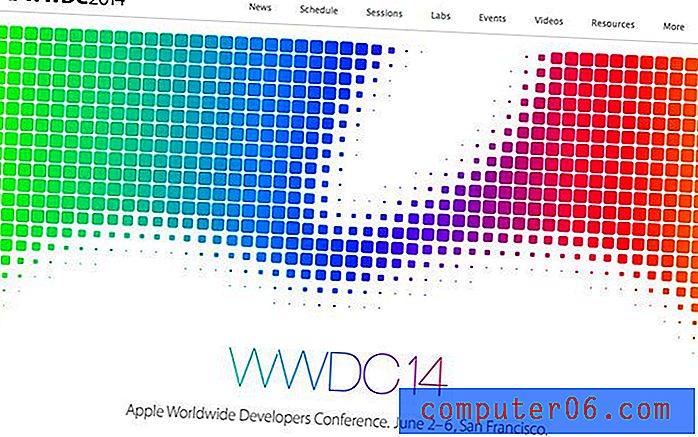Hvordan beregne en median i Excel 2013
Å lære å beregne en median i Excel 2013 ligner på å lære hvordan du utfører de fleste andre matematiske funksjoner i programmet, for eksempel å trekke fra i Excel. Hvis du er ukjent med å bruke formler i Excel, kan denne artikkelen være nyttig. Excel bruker en formel som tar verdiene i et område med celler, og bestemmer deretter medianen automatisk fra disse verdiene.
Hvis du ikke er sikker på hva en medianverdi er, kan du finne ut mer om det på Wikipedia. En median kan være et godt alternativ til et gjennomsnitt hvis du opplever at dataverdiene dine er svært skjevt, og et gjennomsnitt ikke er representativt for dataene du evaluerer. Medianverdien din kan bestemmes med bare noen få korte trinn i Excel, som kan være en sanntidssparing når du arbeider med mange dataverdier.
Beregn en median i Excel 2013
Denne artikkelen vil vise deg hvordan du finner medianverdien for et utvalg av celler du velger. Median vises i cellen du velger i andre trinn i opplæringen.
Trinn 1: Åpne regnearket som inneholder verdiene du vil beregne en medianverdi for.
Trinn 2: Klikk inne i cellen der du vil at median skal vises.

Trinn 3: Skriv = MEDIAN (AA: BB) i cellen, der AA er celleplassen til den første cellen i ditt område, og BB er celleplassen til den siste cellen. I mitt eksempelbilde nedenfor vil formelen være = MEDIAN (A1: A7) . Du kan deretter trykke Enter på tastaturet for å beregne formelen.
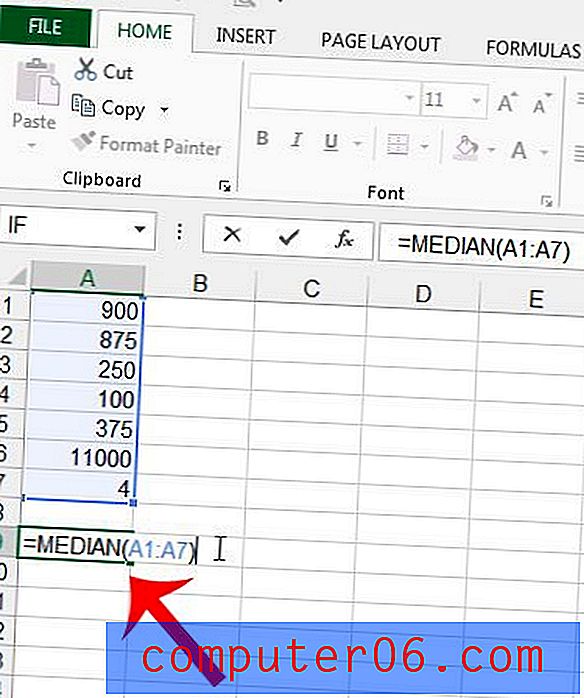
Legg merke til at median vises i cellen, men at du fremdeles kan se formelen ved å klikke på cellen og deretter se på formelfeltet over regnearket.
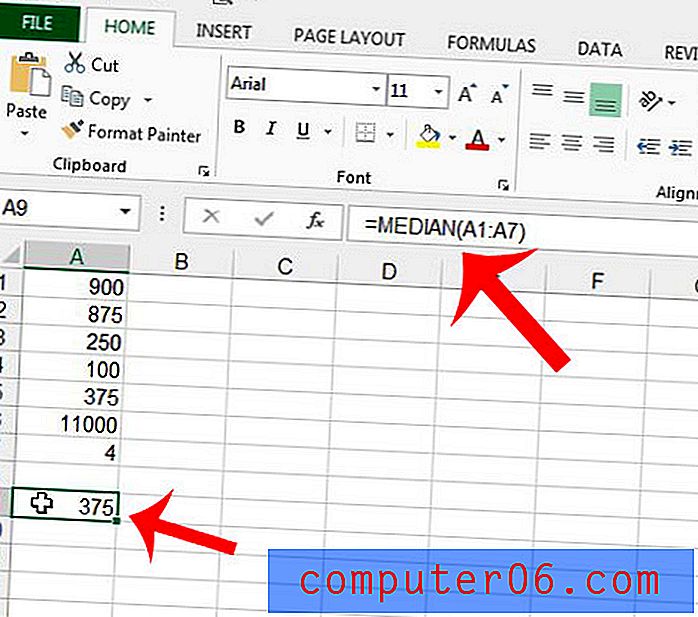
Hvis medianverdien på dataene dine ikke er nyttig, kan du også beregne et gjennomsnitt på en lignende måte.